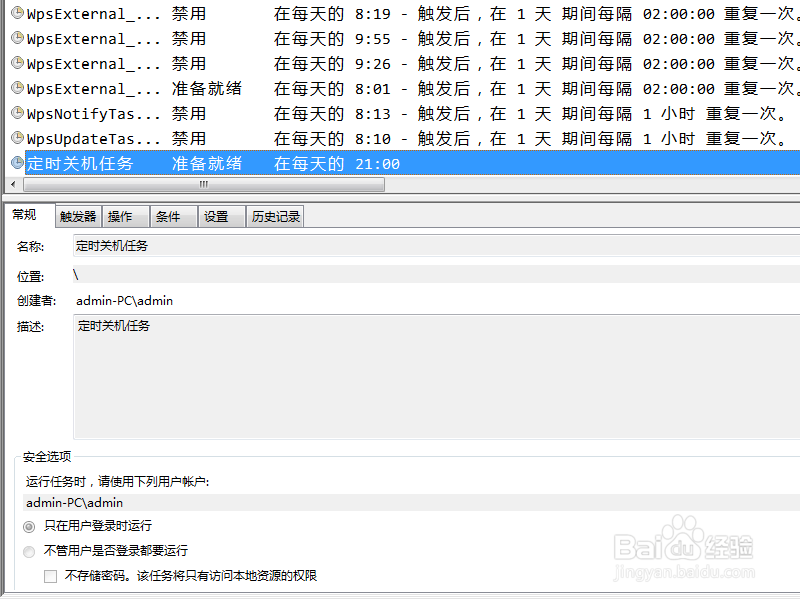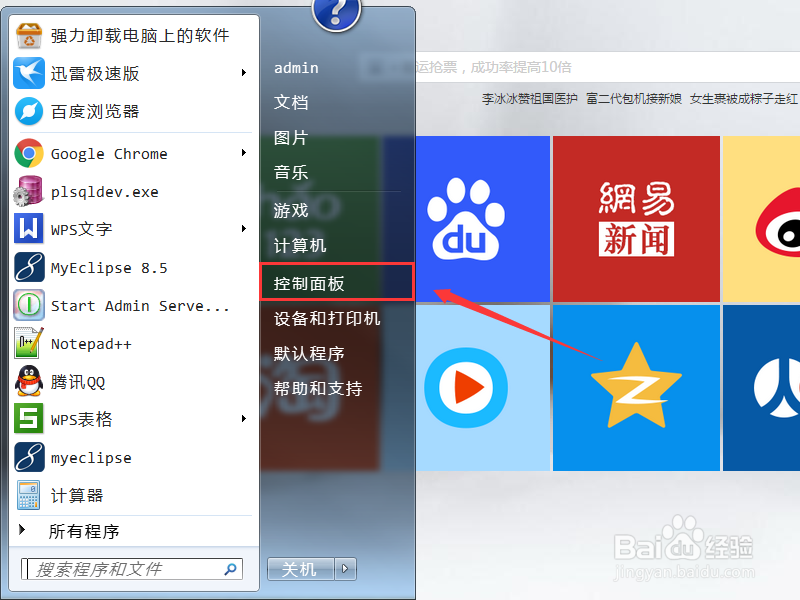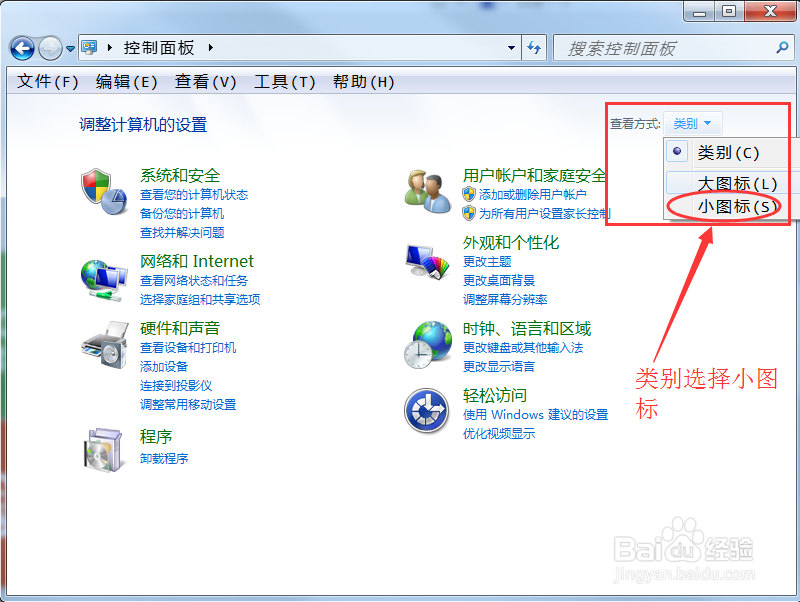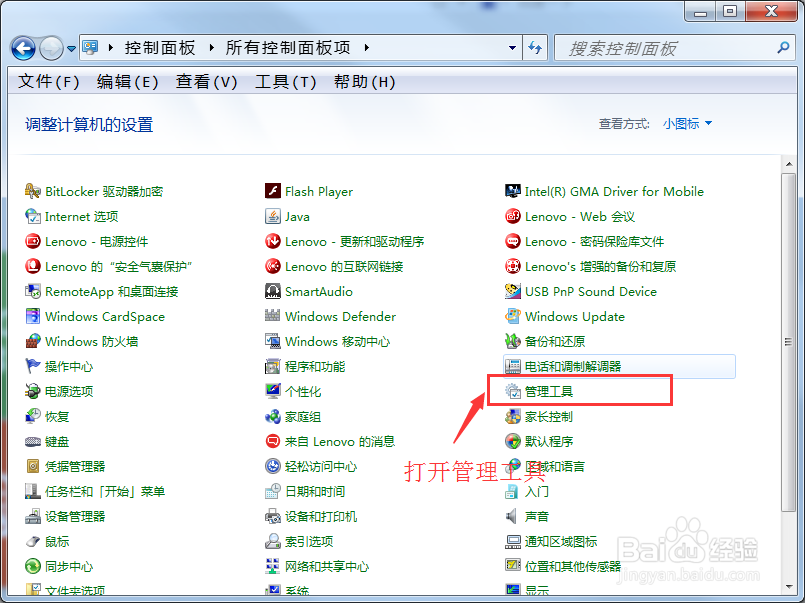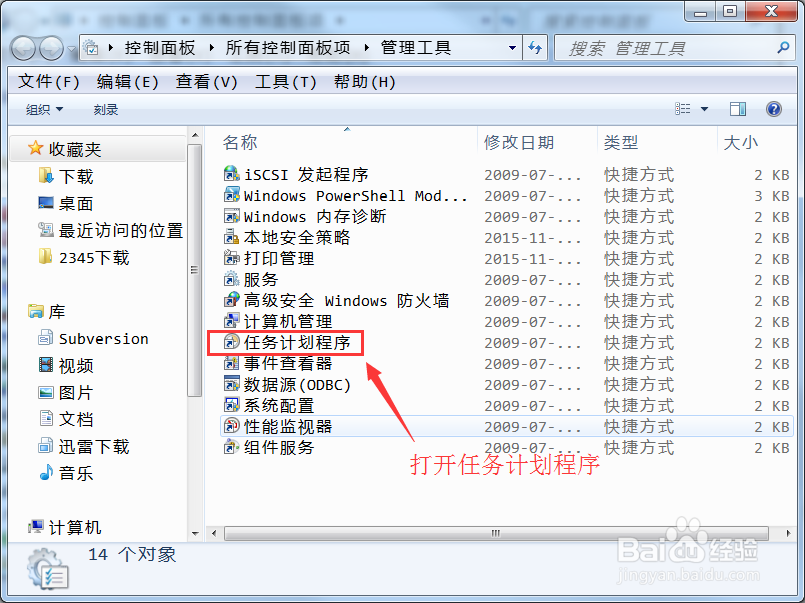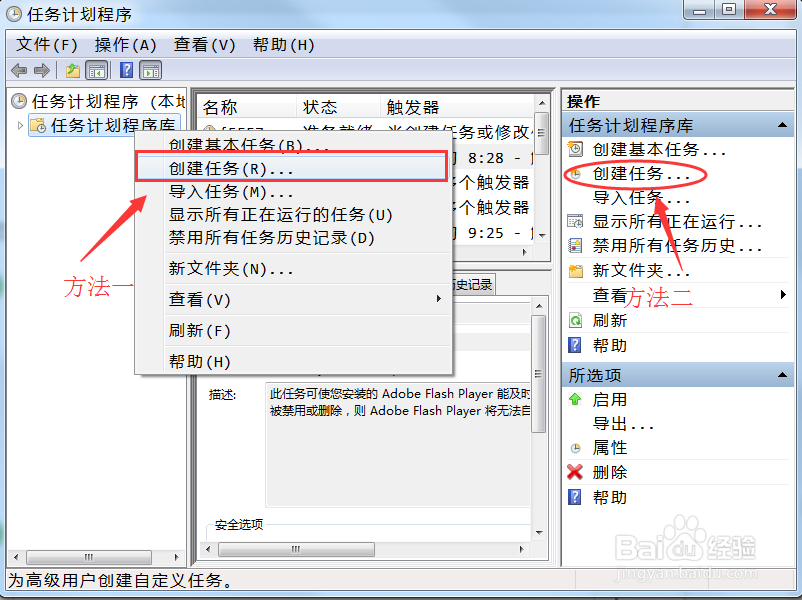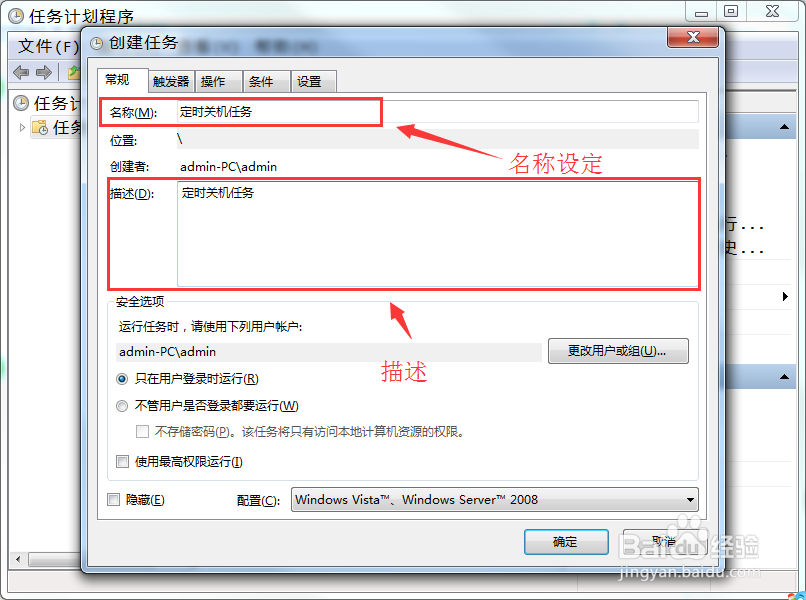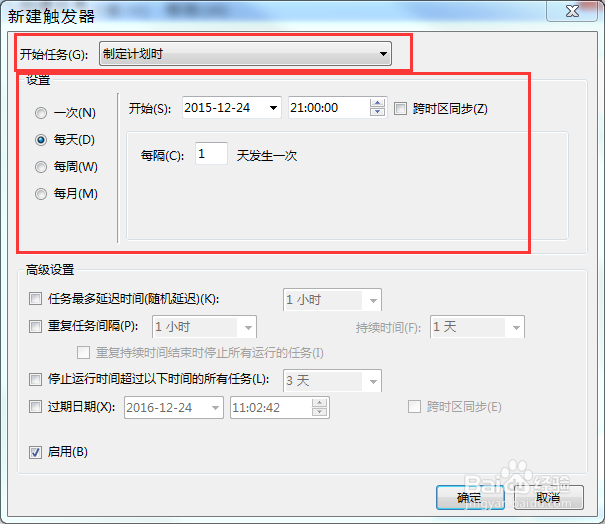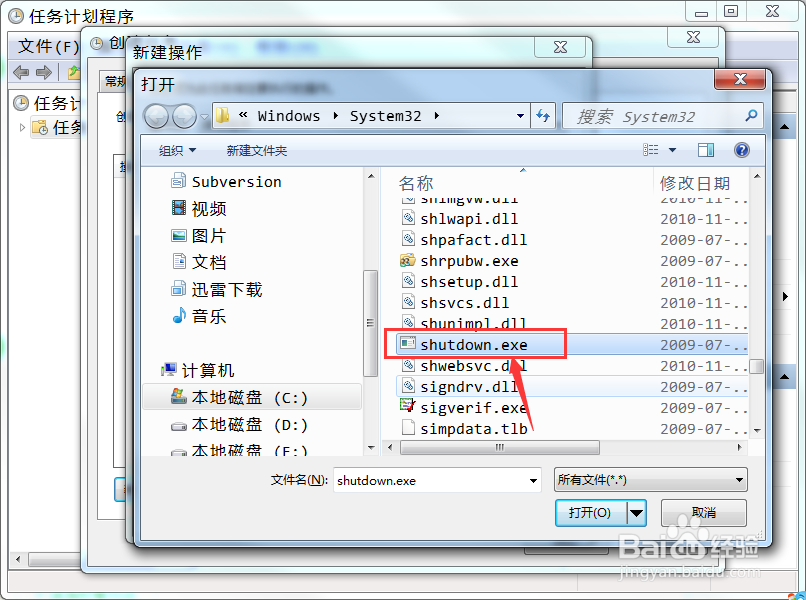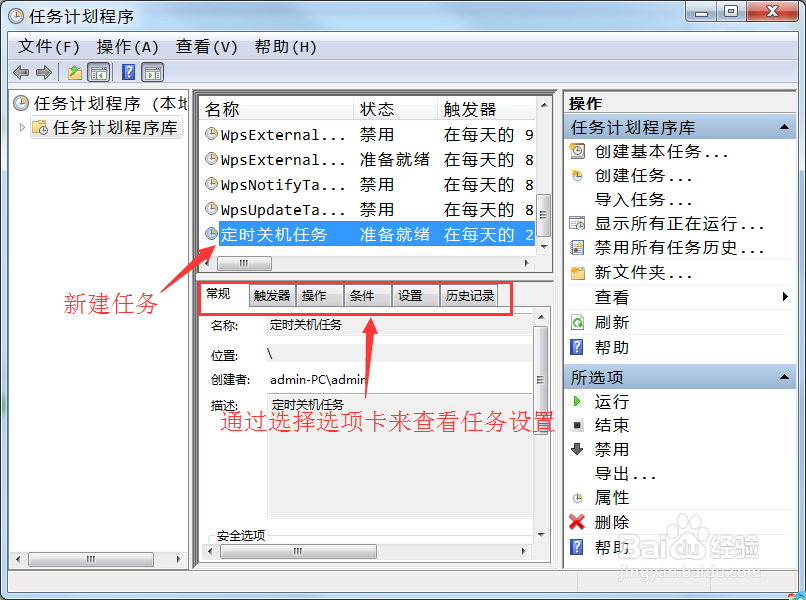Windows7如何设置定时关机任务
定时关机可以使我们能有规律地工作,生活。同时也有利于保绻栌泌氘护我们自己的眼睛。更重要的是如果由于外出忘记关闭电脑,深夜又无法归家,定时关机便会起到至关重要的作用。我们如何去设置定时关机任务呢?
工具/原料
Windows 7 32 位
打开“计划任务程序”
1、“开始”菜单栏右侧,点击“控制面板”,打开“控制面板界面”。
2、点击右上角“查看方式”,选择“小图标”,使其展开所有项目。
3、找到“管理工具”,并打开“管理工具”,进入“管理工具”页面。
4、在“管理工具”页面中选择“任务计划程序”,打开任务计划程序界面。
制定定时关机任务计划
1、方法一:在左侧栏“任务计划程序库”右键选择“创建任务”,打开创建任务计划页面;方法二:在右侧操作列中选择“创建任务”,打开创建任务计划页面。
2、在“创建任务”页面中,打开“常规”选项卡(默认为此选项卡),然后填写“名称”。
3、点击“创建任务”页面中的“触发器”选项卡,然后点击“新建”。打开“新建触发器”,选择“开始任务”、填写“设置”,有必要的话可以对“高级设置”进行操作。
4、点击“创建任务”页面中的“操作”选项卡,然后打开“新建”,进入新建操作页面,点击“浏览”,添加启动程序(关闭计算机程序路径:C:\Windows\System32\shutdown.exe)。
5、“条件”、“设置”选项卡中信息默认即可,然后点击确定,返回任务计划程序页面,然后在任务窗口中找到“定时关机任务”查看详情。
声明:本网站引用、摘录或转载内容仅供网站访问者交流或参考,不代表本站立场,如存在版权或非法内容,请联系站长删除,联系邮箱:site.kefu@qq.com。
阅读量:69
阅读量:24
阅读量:26
阅读量:55
阅读量:84